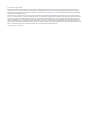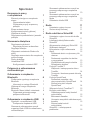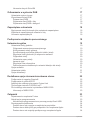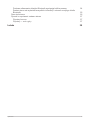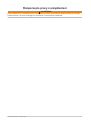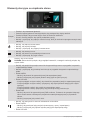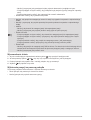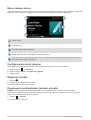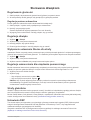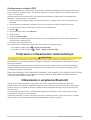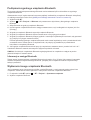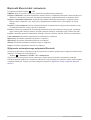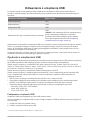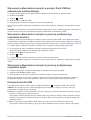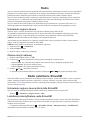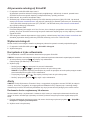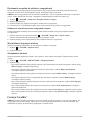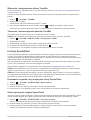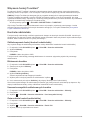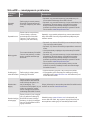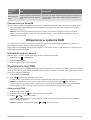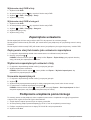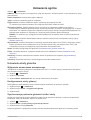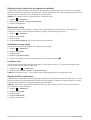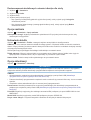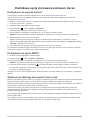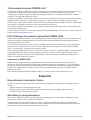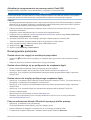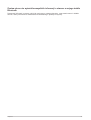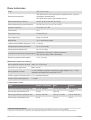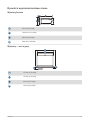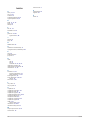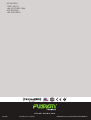Garmin Fusion RA210 maritimt stereoanlegg Instrukcja obsługi
- Typ
- Instrukcja obsługi

FUSION
®
MS-RA210
P O D R Ę C Z N I K U Ż Y T K O W N I K A
POLSKI

© 2019 Garmin Ltd. lub jej oddziały
Wszelkie prawa zastrzeżone. Zgodnie z prawami autorskimi, kopiowanie niniejszego podręcznika użytkownika w całości lub częściowo bez pisemnej zgody firmy Garmin jest
zabronione. Firma Garmin zastrzega sobie prawo do wprowadzenia zmian, ulepszeń do produktów lub ich zawartości niniejszego podręcznika użytkownika bez konieczności
powiadamiania o tym jakiejkolwiek osoby lub organizacji. Odwiedź stronę internetową www.fusionentertainment.com, aby pobrać bieżące aktualizacje i informacje uzupełniające
dotyczące użytkowania niniejszego produktu.
Garmin
®
, ANT
®
, Fusion
®
oraz logo Fusion są znakami towarowymi firmy Garmin Ltd. lub jej oddziałów zarejestrowanymi w Stanach Zjednoczonych i innych krajach. Connect IQ
™
,
Fusion-Link
™
oraz Fusion-Link Lite
™
są znakami towarowymi firmy Garmin Ltd. lub jej oddziałów. Wykorzystywanie tych znaków bez wyraźnej zgody firmy Garmin jest zabronione.
Apple
®
, iPhone
®
, i iPod touch
®
są znakami towarowymi firmy Apple Inc., zarejestrowanymi w Stanach Zjednoczonych i innych krajach. App Store
SM
jest znakiem usługowym firmy
Apple Inc. zarejestrowanym w Stanach Zjednoczonych i innych krajach. Android
™
I Google Play
™
są znakami towarowym firmy Google Inc. Znak i logo BLUETOOTH
®
stanowią
własność firmy Bluetooth SIG, Inc., a używanie ich przez firmę Garmin podlega warunkom licencji. NMEA 2000
®
oraz logo NMEA 2000 są zastrzeżonymi znakami towarowymi
organizacji National Marine Electronics Association. SiriusXM
®
, SportsFlash
™
, TuneMix
™
, TuneStart
™
oraz wszystkie powiązane znaki i logo są znakami towarowymi firmy Sirius XM
Radio Inc. Wszelkie prawa zastrzeżone. Pozostałe znaki towarowe i nazwy handlowe należą do odpowiednich właścicieli.
Nr modelu: A03771, IC: 1792A–03771

Spis treści
Rozpoczęcie pracy
z urządzeniem 1
Elementy sterujące w urządzeniu
stereo 2
Wprowadzanie tekstu 3
Wybieranie pozycji za pomocą
pokrętła 3
Ekran zestawu stereo 4
Konfigurowanie strefy głównej 4
Wybieranie źródła 4
Regulowanie podświetlenia i jasności
pokrętła 4
Sterowanie dźwiękiem 5
Regulowanie głośności 5
Regulacja poziomu subwoofera 5
Regulacja dźwięku 5
Wyłączanie ustawienia Głośno dla
strefy 5
Regulacja wzmocnienia dla urządzenia
pomocniczego 5
Strefy głośników 5
Ustawienia DSP 5
Konfigurowanie ustawień DSP 6
Połączenie z odtwarzaczem
multimedialnym 6
Odtwarzanie z urządzenia
Bluetooth 6
Podłączanie zgodnego urządzenia
Bluetooth 7
Informacje o zasięgu Bluetooth 7
Wybieranie innego urządzenia
Bluetooth 7
Bluetooth Menu źródeł i ustawienia 8
Wyłączanie automatycznego
połączenia Bluetooth 8
Odtwarzanie z urządzenia USB 9
Zgodność z urządzeniami USB 9
Podłączanie urządzenia USB 9
Sterowanie odtwarzaniem muzyki
w pamięci flash USB lub odtwarzaczu
multimedialnym 10
Sterowanie odtwarzaniem muzyki za
pomocą podłączonego urządzenia
Android 10
Sterowanie odtwarzaniem muzyki za
pomocą podłączonego urządzenia
Apple 10
Ustawienia źródła USB 10
Radio 11
Ustawianie regionu tunera 11
Zmiana stacji radiowej 11
Radio satelitarne SiriusXM 11
Ustawianie regionu tunera dla źródła
SiriusXM 11
Lokalizacja identyfikatora radia
SiriusXM 11
Aktywowanie subskrypcji SiriusXM 12
Wybieranie kategorii 12
Korzystanie z trybu odtwarzania 12
Alerty 12
Dodawanie alertu o wykonawcy lub
utworze 12
Dodawanie zespołów do alertów
o rozgrywkach 13
Wyświetlanie aktywnych alertów 13
Zarządzanie alertami 13
Funkcja TuneMix™ 13
Włączanie i zatrzymywanie zbioru
TuneMix 14
Tworzenie i dostosowywanie zbiorów
TuneMix 14
Funkcja SportsFlash 14
Dodawanie zespołów, aby
otrzymywać alerty SportsFlash 14
Zmiana priorytetu zespołu
SportsFlash 14
Włączanie funkcji TuneStart™ 15
Kontrola rodzicielska 15
Odblokowywanie funkcji kontroli
rodzicielskiej 15
Blokowanie kanałów 15
Usuwanie wszystkich zablokowanych
kanałów 15
Zmiana hasła kontroli
rodzicielskiej 15
SiriusXM — rozwiązywanie
problemów 16
Spis treści i

Usuwanie danych SiriusXM 17
Odtwarzanie w systemie DAB 17
Ustawianie regionu tunera 17
Wyszukiwanie stacji DAB 17
Zmiana stacji DAB 17
Wybieranie stacji DAB z listy 18
Wybieranie stacji DAB z kategorii 18
Zapamiętane ustawienia 18
Zapisywanie stacji lub kanału jako ustawienie zapamiętane 18
Wybieranie zapamiętanych ustawień z listy 18
Usuwanie zapamiętanych 18
Podłączanie urządzenia pomocniczego 18
Ustawienia ogólne 19
Ustawienia strefy głośnika 19
Wyłączanie wzmacniacza wewnętrznego 19
Konfigurowanie strefy głównej 19
Synchronizacja poziomów głośności źródła i strefy 19
Regulacja limitu głośności po włączeniu zasilania 20
Wyłączanie strefy 20
Ustawianie nazwy strefy 20
Łączenie stref 20
Regulacja filtra subwoofera 20
Dostosowywanie dodatkowych ustawień dźwięku dla strefy 21
Opcje zasilania 21
Ustawienia źródła 21
Opcje aktualizacji 21
Dodatkowe opcje sterowania zestawem stereo 22
Podłączanie do zegarka Garmin® 22
Podłączanie do pilota ARX70 22
Aplikacja do zdalnego sterowania Fusion-Link 22
Technologia sieciowa FUSION-Link™ 23
Pilot zdalnego sterowania i wyświetlacz NMEA 2000 23
Informacje o NMEA 2000 23
Załącznik 23
Rejestrowanie urządzenia Fusion 23
Aktualizacje oprogramowania 23
Aktualizacja oprogramowania za pomocą pamięci flash USB 24
Rozwiązywanie problemów 24
Zestaw stereo nie reaguje na naciśnięcia przycisków 24
Zestaw stereo blokuje się po podłączeniu do urządzenia Apple 24
Zestaw stereo nie znajduje podłączonego urządzenia Apple 24
ii Spis treści


Rozpoczęcie pracy z urządzeniem
OSTRZEŻENIE
Należy zapoznać się z zamieszczonym w opakowaniu produktu przewodnikiem Ważne informacje dotyczące
bezpieczeństwa i produktu zawierającym ostrzeżenia i wiele istotnych wskazówek.
Rozpoczęcie pracy z urządzeniem 1

Elementy sterujące w urządzeniu stereo
Pokrętło
• Przekręć, aby dostosować głośność.
• Podczas regulacji głośności naciśnij pokrętło, aby przełączać się między strefami.
• Przekręć pokrętło, aby poruszać się po menu lub zmieniać ustawienia.
• W menu naciśnij pokrętło, aby wybrać podświetloną opcję.
• Naciśnij i przytrzymaj, aby włączyć niektóre funkcje, takie jak otwieranie zaprogramowanych stacji
radiowych.
• Naciśnij, aby włączyć zestaw stereo.
• Naciśnij, aby wyciszyć dźwięk.
• Naciśnij i przytrzymaj, aby wyłączyć zestaw stereo.
• Naciśnij, aby otworzyć menu.
• Naciśnij, aby wrócić do poprzedniego ekranu menu.
• Naciśnij i przytrzymaj, aby wyjść z menu.
Naciśnij, aby zmienić źródło.
PORADA: Można obrócić pokrętło, aby przeglądać zawartość, a następnie nacisnąć pokrętło, aby
wybrać źródło.
• Naciśnij, aby przejść do początku utworu lub do poprzedniego utworu w przypadku korzystania
z odpowiedniego źródła.
• Naciśnij i przytrzymaj, aby przewinąć utwór do tyłu w przypadku korzystania z odpowiedniego
źródła.
• Źródło AM/FM:
◦ Naciśnij, aby dostroić do poprzedniej stacji lub zapamiętanej stacji.
◦ Naciśnij i przytrzymaj, aby szybciej dostroić stację (tylko w trybie ręcznym).
• Źródło SiriusXM:
◦ W trybie podglądu na żywo naciśnij, aby dostroić do poprzedniej stacji lub zapamiętanej stacji.
◦ W trybie podglądu na żywo naciśnij i przytrzymaj, aby szybciej dostroić stację (tylko w trybie
ręcznym).
◦ W trybie powtórek naciśnij, aby przejść do poprzedniego utworu.
◦ W trybie powtórek naciśnij i przytrzymaj, aby przewinąć bieżący utwór do tyłu.
• Źródło DAB:
◦ Naciśnij, aby wrócić do poprzedniej stacji DAB w zbiorze. Po dotarciu do początku bieżącego
zbioru zestaw stereo automatycznie przejdzie do ostatniej dostępnej stacji w poprzednim
zbiorze.
◦ Naciśnij i przytrzymaj, aby zmienić zbiór.
• Naciśnij, aby wstrzymać lub wznowić odtwarzanie multimediów.
• Źródło AM/FM:
◦ Naciśnij, aby przełączać tryby strojenia (automatyczny, ręczny i zapamiętane).
◦ Naciśnij i przytrzymaj, aby zapisać wybraną stację jako zapamiętaną stację.
• Źródło SiriusXM:
2 Rozpoczęcie pracy z urządzeniem

◦ Naciśnij i przytrzymaj, aby przełączać między trybami odtwarzania i podglądu na żywo.
◦ W trybie podglądu na żywo naciśnij, aby przełączać tryby strojenia (ręczny, kategorie i zapamię-
tane).
◦ W trybie odtwarzania naciśnij, aby wstrzymać lub wznowić odtwarzanie.
• Źródło DAB: naciśnij, aby wyszukać stacje DAB.
• Naciśnij, aby przejść do następnego utworu lub stacji w przypadku korzystania z odpowiedniego
źródła.
• Naciśnij i przytrzymaj, aby szybko przewinąć do przodu podczas korzystania z odpowiedniego
źródła.
• AM/FM:
◦ Naciśnij, aby dostroić do następnej stacji lub zapamiętanej stacji.
◦ Naciśnij i przytrzymaj, aby szybciej dostroić stację (tylko w trybie ręcznym).
• Źródło SiriusXM:
◦ W trybie podglądu na żywo naciśnij, aby dostroić do następnej stacji lub zapamiętanej stacji.
◦ W trybie podglądu na żywo naciśnij i przytrzymaj, aby szybciej dostroić stację (tylko w trybie
ręcznym).
◦ W trybie powtórek naciśnij, aby przejść do następnego utworu, jeśli jest dostępny.
◦ W trybie powtórek naciśnij i przytrzymaj, aby przewinąć bieżący utwór do przodu.
• Źródło DAB:
◦ Naciśnij, aby przejść do następnej stacji DAB w zbiorze. Po dotarciu do końca bieżącego zbioru
zestaw stereo automatycznie przechodzi do pierwszej dostępnej stacji w następnym zbiorze.
◦ Naciśnij i przytrzymaj, aby zmienić zbiór.
Wprowadzanie tekstu
1 W polu umożliwiającym wprowadzanie tekstu wybierz , aby wyczyścić istniejące znaki.
2 W razie potrzeby wybierz lub , aby użyć cyfr, symboli lub małych liter, jeśli są dostępne.
3 Przekręć pokrętło, aby wybrać znak, i naciśnij pokrętło, aby go zaznaczyć.
4 Wybierz aby zapisać nowy tekst.
Wybieranie pozycji za pomocą pokrętła
Za pomocą pokrętła można zaznaczać i wybierać elementy na ekranie.
• Obróć pokrętło, aby zaznaczyć element na ekranie.
• Naciśnij pokrętło, aby wybrać zaznaczoną opcję.
Rozpoczęcie pracy z urządzeniem 3

Ekran zestawu stereo
Informacje wyświetlane na ekranie różnią się w zależności od wybranego źródła. W tym przykładzie urządzenie
odtwarza utwór w urządzeniu podłączonym za pomocą technologii bezprzewodowej Bluetooth
®
.
Nazwa źródła
Strefa aktywna
Szczegóły utworu (jeśli dostępne)
Okładki albumów (jeśli są dostępne ze zgodnego źródła)
Czas odtwarzania, czas trwania utworu i numer bieżącego utworu spośród całkowitej liczby utworów na
liście odtwarzania (jeśli są dostępne)
Konfigurowanie strefy głównej
Strefa główna to strefa głośnika, którą można domyślnie dostosować po obróceniu pokrętła.
1 Wybierz kolejno > Ustawienia.
2 Wybierz kolejno Strefa > Przypisz strefę główną.
3 Wybierz strefę.
Wybieranie źródła
1 Wybierz .
2 Obróć pokrętło, aby podświetlić źródło.
3 Naciśnij pokrętło, aby wybrać źródło.
Regulowanie podświetlenia i jasności pokrętła
UWAGA: Jeśli podłączono przewód ściemniający z wiązki przewodów do przewodu oświetlenia łodzi,
podświetlenie i pokrętło zostaną automatycznie przyciemnione po włączeniu oświetlenia łodzi. Może to mieć
wpływ na sposób regulacji ustawienia jasności.
1 Wybierz > Jasność.
2 Dostosuj poziom jasności.
4 Rozpoczęcie pracy z urządzeniem

Sterowanie dźwiękiem
Regulowanie głośności
1 Obróć pokrętło, aby dostosować głośność strefy głównej w systemie stereo.
2 W razie potrzeby naciśnij pokrętło, aby przełączyć się pomiędzy strefami.
Regulacja poziomu subwoofera
Poziom głośności subwoofera można dostosować dla każdej strefy.
1 Obróć pokrętło, i wybierz strefę z podłączonym subwooferem.
2 Naciśnij i przytrzymaj przycisk.
Zostanie wyświetlona regulacja parametru Poz.sub. dla strefy.
3 Wyreguluj poziom subwoofera i naciśnij pokrętło, aby go ustawić.
Regulacja dźwięku
1 Wybierz > Dźwięk.
2 Wybierz strefę, którą chcesz dostosować.
3 Naciśnij pokrętło, aby wybrać dźwięk.
4 Dostosuj poziom dźwięku i naciśnij pokrętło, aby go ustawić.
Wyłączanie ustawienia Głośno dla strefy
Ustawienie Głośno utrzymuje pasmo przenoszenia przy niskich poziomach głośności i zwiększa postrzeganą
głośność przy wysokich poziomach głośności. To ustawienie jest domyślnie włączone we wszystkich strefach.
1 Wybierz > Dźwięk.
2 Wybierz strefę, którą chcesz dostosować.
3 Wybierz ustawienie Głośno, aby usunąć zaznaczenie pola wyboru.
Regulacja wzmocnienia dla urządzenia pomocniczego
Można dostosować wzmocnienie podłączonego urządzenia pomocniczego, aby uzyskać poziom głośności
podobny do poziomu głośności dźwięku z innych źródeł. Wzmocnienie można regulować co 1 dB.
1 Wybierz pomocnicze źródło dźwięku.
2 Wybierz opcję:
• Aby zwiększyć wzmocnienie, wybierz .
• Aby zmniejszyć wzmocnienie, wybierz .
UWAGA: Aby uzyskać najlepszą jakość dźwięku podczas korzystania z przenośnego odtwarzacza
multimedialnego z wyjściem słuchawkowym, może być konieczne dostosowanie poziomu głośności
w odtwarzaczu zamiast regulacji wzmocnienia.
Strefy głośników
Głośniki w jednym obszarze można grupować w strefy. Umożliwia to indywidualną regulację poziomu dźwięku
stref. Na przykład można ustawić cichszy dźwięk w kabinie i głośniejszy na pokładzie.
Można ustawić balans, limit głośności, barwę dźwięku, częstotliwość subwoofera oraz nazwę dla każdej strefy,
a także skonfigurować inne ustawienia strefy (Ustawienia strefy głośnika, strona 19).
Ustawienia DSP
Ten zestaw stereo jest wyposażony w technologię cyfrowego przetwarzania sygnału (DSP). Można wybrać
wstępnie skonfigurowane ustawienia DSP dla głośników i wzmacniaczy Fusion
®
, aby zoptymalizować
odtwarzanie dźwięku pod względem ich lokalizacji.
Wszystkie ustawienia DSP są konfigurowane za pomocą aplikacji do zdalnego sterowania Fusion-Link
™
(Aplikacja do zdalnego sterowania Fusion-Link, strona 22).
Sterowanie dźwiękiem 5

Konfigurowanie ustawień DSP
Przed skonfigurowaniem ustawień DSP należy pobrać i zainstalować aplikację zdalnego sterowania Fusion-
Link na zgodnym urządzeniu Apple
®
lub zgodnym urządzeniu Android
™
(Aplikacja do zdalnego sterowania
Fusion-Link, strona 22).
Można skonfigurować ustawienia DSP, aby zoptymalizować dźwięk w każdej strefie z zainstalowanymi
głośnikami, wzmacniaczami i środowiskiem.
1 W menu ustawień urządzenia Apple lub Android połącz się z zestawem stereo za pomocą technologii
Bluetooth.
2 Otwórz aplikację do zdalnego sterowania Fusion-Link w zgodnym urządzeniu Apple lub Android.
3 W razie potrzeby wybierz zestaw stereo, który chcesz skonfigurować.
4 Wybierz .
5 W razie potrzeby wybierz kartę Muzyka.
6 Wybierz strefę.
7 Wybierz Ustawienia DSP.
8 W zależności od modelu głośników i wzmacniaczy Fusion podłączonych do strefy należy odpowiednio
skonfigurować ustawienia DSP.
9 Powtórz te kroki dla każdej strefy.
10 Po zakończeniu konfiguracji ustawień DSP dla wszystkich stref wybierz opcję:
• W urządzeniu Apple wybierz > Wyślij ustawienia DSP
• W urządzeniu Android wybierz > Strefa > Wyślij ustawienia DSP.
Połączenie z odtwarzaczem multimedialnym
PRZESTROGA
Gdy odtwarzacz multimedialny nie jest używany, należy go zawsze odłączać od zestawu stereo i nie
pozostawiać go na jednostce pływającej. Pomaga to zmniejszyć ryzyko kradzieży i uszkodzenia w wyniku
skrajnych temperatur.
Nie należy wyjmować odtwarzacza multimedialnego ani używać zestawu stereo w sposób rozpraszający
uwagę podczas prowadzenia jednostki pływającej. Należy zapoznać się ze wszystkimi przepisami prawa
morskiego dotyczącymi użytkowania.
Zestaw stereo obsługuje różne odtwarzacze multimedialne, w tym smartfony i inne urządzenia mobilne. Zgodny
odtwarzacz multimedialny można podłączyć za pomocą połączenia bezprzewodowego Bluetooth lub za
pomocą połączenia USB do portu USB.
Odtwarzanie z urządzenia Bluetooth
Zestaw stereo można sparować z maksymalnie ośmioma urządzeniami multimedialnymi Bluetooth.
Odtwarzaniem we wszystkich urządzeniach Bluetooth można sterować za pomocą elementów sterujących
zestawu stereo, a w przypadku niektórych urządzeń można przeglądać kolekcję muzyki za pomocą menu
zestawu stereo.
W urządzeniach Bluetooth, które nie obsługują przeglądania multimediów, należy wybrać utwór lub listę
odtwarzania w urządzeniu multimedialnym.
Dostępność informacji o utworze, takich jak tytuł utworu, nazwa wykonawcy, czas trwania utworu i okładka
albumu, zależy od możliwości odtwarzacza multimedialnego i aplikacji muzycznej.
6 Połączenie z odtwarzaczem multimedialnym

Podłączanie zgodnego urządzenia Bluetooth
Za pomocą połączenia bezprzewodowego Bluetooth można odtwarzać pliki multimedialne ze zgodnego
urządzenia Bluetooth.
Odtwarzaniem muzyki można sterować za pomocą aplikacji multimediów w urządzeniu Bluetooth lub aplikacji
do zdalnego sterowania Fusion-Link (Aplikacja do zdalnego sterowania Fusion-Link, strona 22).
1 Wybierz źródło BT.
2 Wybierz > BT > Znajomi: > Widoczne, aby zestaw stereo był widoczny dla zgodnego urządzenia
Bluetooth.
3 Włącz Bluetooth w zgodnym urządzeniu Bluetooth.
4 Umieść zgodne urządzenie Bluetooth w zasięgu zestawu stereo, czyli w odległości nie większej niż 10 m
(33 stopy).
5 W zgodnym urządzeniu Bluetooth wyszukaj urządzenia Bluetooth.
6 W zgodnym urządzeniu Bluetooth wybierz zestaw stereo z listy wykrytych urządzeń.
7 W zgodnym urządzeniu Bluetooth postępuj zgodnie z instrukcjami wyświetlanymi na ekranie, aby sparować
się i połączyć z wykrytym zestawem stereo.
Podczas parowania zgodnego urządzenia Bluetooth może zostać wyświetlony monit o potwierdzenie kodu
w zestawie stereo. Zestaw stereo nie wyświetli kodu, ale połączy się prawidłowo po potwierdzeniu
komunikatu na urządzeniu Bluetooth.
8 Jeśli zgodne urządzenie Bluetooth nie łączy się natychmiast z zestawem stereo, powtórz kroki od 1 do 7.
Ustawienie Widoczne zostanie automatycznie wyłączone po dwóch minutach.
UWAGA: W niektórych urządzeniach Bluetooth regulacja głośności w urządzeniu ma wpływ na poziom
głośności dźwięku w zestawie stereo.
Informacje o zasięgu Bluetooth
Zestaw stereo i bezprzewodowe urządzenia Bluetooth mają zasięg 10 m (33 stóp). Aby zapewnić optymalne
działanie urządzenia bezprzewodowego Bluetooth, pomiędzy nim a urządzeniem stereo nie powinno być
żadnych przeszkód.
Wybieranie innego urządzenia Bluetooth
Jeśli z zestawem stereo jest sparowanych kilka urządzeń Bluetooth, w razie potrzeby można wybrać inne
urządzenie. Zestaw stereo można sparować z maksymalnie ośmioma urządzeniami Bluetooth.
1 Po wybraniu źródła BT wybierz > BT > Znajomi: > Sparowane urządzenia.
2 Wybierz urządzenie Bluetooth.
Odtwarzanie z urządzenia Bluetooth 7

Bluetooth Menu źródeł i ustawienia
Po wybraniu źródła BT wybierz > BT.
UWAGA: Opcje w tym menu różnią się w zależności od podłączonego urządzenia.
Znajomi: > Widoczne: Umożliwia wyświetlanie zestawu stereo w urządzeniach Bluetooth. Możesz wyłączyć to
ustawienie, aby zapobiec przerwom w dźwięku po sparowaniu urządzenia Bluetooth z zestawem stereo.
Znajomi: > Sparowane urządzenia: Wyświetla listę urządzeń Bluetooth sparowanych z zestawem stereo.
Można wybrać urządzenie z listy, które ma być podłączane do zestawu stereo, jeśli znajduje się w jego
zasięgu.
Znajomi: > Usuń urządzenie: Usuwa urządzenie Bluetooth z zestawu stereo. Aby ponownie słuchać muzyki
z urządzenia Bluetooth, należy je ponownie sparować.
Powtórz: Ustawia tryb powtarzania dla bieżącego zaznaczenia. Można powtórzyć bieżący wybór, wybierając
opcję Powtórz jeden. Można powtórzyć wszystkie wybrane elementy, wybierając opcję Powtórz wszystko.
Losowo: Umożliwia ustawienie odtwarzania losowego utworów w folderze, albumie lub na liście odtwarzania.
Lista odtwarzania: Umożliwia wyświetlenie list odtwarzania w urządzeniu.
Wykonawcy: Umożliwia wyświetlenie artystów w urządzeniu.
Wykonawcy: Umożliwia wyświetlenie albumów w urządzeniu.
Gatunki: Umożliwia wyświetlenie rodzajów muzyki w urządzeniu.
Utwory: Umożliwia wyświetlenie utworów w urządzeniu.
Wyłączanie automatycznego połączenia Bluetooth
Domyślnie zestaw stereo automatycznie łączy się ponownie z ostatnio podłączonym urządzeniem Bluetooth po
włączeniu. To ustawienie można wyłączyć.
Wybierz > Ustawienia > Źródło > BT > Autołączenie.
Gdy pole wyboru Autołączenie nie jest zaznaczone, zestaw stereo nie będzie automatycznie próbował
ponownie nawiązać połączenia z urządzeniem Bluetooth. Gdy ta funkcja jest wyłączona, należy ręcznie wybrać
urządzenie Bluetooth, z którym ma zostać nawiązane połączenie (Wybieranie innego urządzenia Bluetooth,
strona 7).
8 Odtwarzanie z urządzenia Bluetooth

Odtwarzanie z urządzenia USB
Do zestawu stereo można podłączyć różne odtwarzacze multimedialne USB, pamięci flash USB oraz
smartfony. Sposób dostępu do źródła USB zależy od typu podłączonego odtwarzacza multimedialnego lub
smartfona.
Odtwarzacz multimedialny Wybór źródła
Androidurządzenie MTP
Appleurządzenie iPOD
Pamięć flash USB USB
Odtwarzacz MP3 (jako urządzenie pamięci masowej)
USB
UWAGA: Jeśli odtwarzacz MP3 nie obsługuje funkcji
pamięci masowej po podłączeniu za pomocą
przewodu USB, należy podłączyć go do zestawu
stereo jako urządzenie pomocnicze (Podłączanie
urządzenia pomocniczego, strona 18).
Odtwarzaniem we wszystkich urządzeniach USB można sterować za pomocą elementów sterujących zestawu
stereo, a w przypadku niektórych urządzeń można przeglądać kolekcję muzyki za pomocą menu zestawu
stereo. W urządzeniach USB, które nie obsługują przeglądania multimediów, należy wybrać utwór lub listę
odtwarzania w urządzeniu multimedialnym.
Dostępność informacji o utworze, takich jak tytuł utworu, nazwa wykonawcy i czas trwania utworu zależy od
możliwości odtwarzacza multimedialnego i aplikacji muzycznej.
Zgodność z urządzeniami USB
Do podłączenia odtwarzacza multimedialnego lub urządzenia przenośnego do portu USB można użyć pamięci
flash USB lub przewodu USB znajdującego się w zestawie z odtwarzaczem multimedialnym.
Zestaw stereo jest zgodny z urządzeniami iAP2 Apple, takimi jak iPhone
®
Xs Max, iPhone Xs, iPhone XR,
iPhone X, iPhone 8 Plus, iPhone 8, iPhone 7 Plus, iPhone 7, iPhone SE, iPhone 6s Plus, iPhone 6s, iPhone 6
Plus, iPhone 6, iPhone 5s i iPod touch
®
(6. generacji).
Zestaw stereo jest zgodny z urządzeniami Android obsługującymi tryb MTP.
Zestaw stereo jest zgodny z odtwarzaczami multimedialnymi i innymi urządzeniami pamięci masowej USB,
w tym z urządzeniami pamięci flash USB. Pliki muzyczne zapisane na dyskach USB muszą spełniać
następujące warunki:
• Pliki muzyczne muszą być sformatowane jako pliki MP3, AAC (.m4a) lub FLAC.
• W przypadku podłączenia przenośnego dysku twardego należy podłączyć go do zewnętrznego źródła
zasilania. Port USB tego zestawu stereo nie zapewnia zasilania przenośnego dysku twardego.
• Urządzenie pamięci masowej USB należy sformatować w jednym z następujących systemów:
◦ Microsoft
®
: NTFS, VFAT, FAT
1
MSDOS
◦ Apple: HFS, HFSPLUS
◦ Linux: EXT2, EXT3, EX4
Podłączanie urządzenia USB
Urządzenie USB można podłączyć do portu USB zestawu stereo.
Nie można podłączyć urządzenia USB do pilota. Podłącz urządzenie USB do zestawu stereo sterowanego za
pomocą pilota.
1 Znajdź port USB z tyłu zestawu stereo.
2 Podłącz urządzenie USB do portu USB.
1
FAT obejmuje większość typów systemów plików FAT z wyjątkiem exFAT.
Odtwarzanie z urządzenia USB 9

Sterowanie odtwarzaniem muzyki w pamięci flash USB lub
odtwarzaczu multimedialnym
1 Podłącz zgodną pamięć flash USB lub zgodny odtwarzacz multimedialny do zestawu stereo.
2 Wybierz źródło USB.
3 Wybierz > USB.
4 Wybierz nazwę urządzenia USB.
5 Przeglądaj pliki muzyczne w urządzeniu i rozpocznij odtwarzanie.
Za pomocą przycisków sterujących urządzeniem stereo można wybierać, odtwarzać, wstrzymywać i pomijać
utwory.
PORADA: Jeśli odtwarzacz multimedialny USB jest wyposażony w ekran i elementy sterujące, odtwarzaniem
można sterować za pomocą elementów sterujących odtwarzacza multimedialnego USB.
Sterowanie odtwarzaniem muzyki za pomocą podłączonego
urządzenia Android
Urządzenie Android można podłączyć do zestawu stereo za pomocą kabla USB w celu odtwarzania plików
multimedialnych zapisanych w urządzeniu Android. Aby odtwarzać pliki multimedialne z aplikacji w urządzeniu
Android, podłącz urządzenie przy użyciu technologii Bluetooth (Odtwarzanie z urządzenia Bluetooth, strona 6).
1 Podłącz zgodne urządzenie Android do zestawu stereo za pomocą odpowiedniego kabla USB.
2 W razie potrzeby włącz w urządzeniu Android przesyłanie plików przez USB lub MTP.
Więcej informacji znajduje się w dokumentacji urządzenia Android.
3 Wybierz źródło MTP w zestawie stereo.
4 Wybierz > MTP.
5 Przeglądaj pliki muzyczne w urządzeniu Android i rozpocznij odtwarzanie.
Za pomocą przycisków sterujących urządzeniem stereo można wybierać, odtwarzać, wstrzymywać i pomijać
utwory.
Sterowanie odtwarzaniem muzyki za pomocą podłączonego
urządzenia Apple
1 Podłącz kompatybilne urządzenie iAP2 Apple do zestawu stereo za pomocą USB.
2 Wybierz źródło iPODw zestawie stereo.
3 Włącz aplikację muzyczną na podłączonym urządzeniu Apple i rozpocznij odtwarzanie.
Możesz użyć aplikacji muzycznej w urządzeniu Apple lub użyć elementów sterujących zestawu stereo do
przeglądania biblioteki muzyki oraz wybierania, odtwarzania, wstrzymywania oraz pomijania utworów.
Ustawienia źródła USB
Po podłączeniu urządzenia USB i wybraniu źródła USB wybierz , a następnie USB, iPOD lub MTP.
UWAGA: Za pomocą tego menu można przeglądać pliki w urządzeniu. Opcje w tym menu różnią się
w zależności od podłączonego urządzenia.
Powtórz: W przypadku źródła USB lub MTP wybierz tę opcję, aby rozpocząć odtwarzanie utworów z listy od
początku po odtworzeniu ostatniego utworu.
W przypadku źródła iPODwybierz opcję Powtórz jeden, aby powtórzyć bieżący utwór lub wybierz Powtórz
wszystko, aby rozpocząć odtwarzanie utworów z folderu, albumu lub playlisty od początku po odtworzeniu
ostatniego utworu.
Losowo: W przypadku źródła USB lub MTP wybierz tę opcję, aby losowo odtwarzać utwory z listy.
W przypadku źródła iPOD wybierz tę opcję, aby losowo odtwarzać utwory z folderu, albumu lub playlisty.
10 Odtwarzanie z urządzenia USB

Radio
Aby móc słuchać radia AM lub FM, odpowiednia antena AM/FM do zastosowań morskich musi być prawidłowo
podłączona do zestawu stereo i znajdować się w zasięgu stacji nadającej informacje. Wskazówki dotyczące
podłączania anteny AM/FM można znaleźć w instrukcjach dotyczących instalacji zestawu stereo.
Aby móc słuchać radia SiriusXM
®
, trzeba mieć odpowiedni sprzęt i wykupione subskrypcje (Radio satelitarne
SiriusXM, strona 11). Wskazówki dotyczące podłączania tunera samochodowego SiriusXM Connect można
znaleźć w instrukcjach dotyczących instalacji zestawu stereo.
Aby móc słuchać stacji DAB, trzeba mieć odpowiedni sprzęt (Odtwarzanie w systemie DAB, strona 17).
Instrukcje podłączenia adaptera DAB i anteny można znaleźć w instrukcjach obsługi adaptera i anteny.
Ustawianie regionu tunera
Wybierz region, w którym przebywasz, aby poprawnie odbierać stacje AM oraz FM.
W przypadku podłączenia do zgodnego tunera i anteny SiriusXM oraz posiadania subskrypcji (tylko USA)
należy wybrać region, w którym znajduje się urządzenie, aby prawidłowo odbierać stacje SiriusXM.
UWAGA: Standard SiriusXM nie jest dostępny we wszystkich regionach.
Jeśli urządzenie jest podłączone do zgodnego modułu DAB i anteny (do nabycia osobno), należy wybrać
region, w którym urządzenie ma odbierać stacje DAB.
UWAGA: Stacje DAB nie są dostępne we wszystkich regionach.
1 Wybierz kolejno > Ustawienia.
2 Wybierz Region tunera.
3 Wybierz region, w którym się znajdujesz.
Zmiana stacji radiowej
1 Wybierz odpowiednie źródło, np. FM.
2 Za pomocą możesz przechodzić między trybami dostrajania i wybierać opcje:
• Wybierz Auto, aby rozpocząć skanowanie, które zatrzyma się na następnej dostępnej stacji.
• Wybierz Ręcznie, aby ręcznie wybrać stację.
• Wybierz Zapam., aby wybrać zapamiętaną stację.
3 Wybierz lub , aby dostroić do stacji.
Po wybraniu trybu dostrajania Ręcznie możesz przytrzymać lub , aby szybko przewijać stacje.
Radio satelitarne SiriusXM
Radio SiriusXM to więcej ulubionych do słuchania w jednym miejscu. Ponad 140 kanałów, w tym muzyka bez
reklam, najlepsze programy sportowe, wiadomości, rozmowy, komedie i rozrywka. Witaj w świecie radia
satelitarnego. Tuner samochodowy SiriusXM i subskrypcja są wymagane. Więcej informacji można znaleźć na
stronie www.siriusxm.com.
Ustawianie regionu tunera dla źródła SiriusXM
Aby móc słuchać radia satelitarnego SiriusXM, ustaw tuner zestawu stereo na region USA.
Wybierz > Ustawienia > Region tunera > USA.
Lokalizacja identyfikatora radia SiriusXM
Aby aktywować subskrypcję SiriusXM, musisz posiadać identyfikator tunera Connect SiriusXM. Identyfikator
radia SiriusXM można znaleźć z tyłu tunera Connect SiriusXM, na jego opakowaniu lub przez przełączenie
zestawu stereo na kanał 0.
Po wybraniu źródła SiriusXM wybierz > SiriusXM > Kanały > Wszystkie kanały > 000 RADIO ID.
Identyfikator radia SiriusXM nie zawiera liter I, O, S ani F.
Radio 11

Aktywowanie subskrypcji SiriusXM
1 Po wybraniu źródła SiriusXM włącz kanał 1.
W głośnikach powinien zabrzmieć dźwięk kanału podglądowego. Jeśli tak się nie stanie, sprawdź tuner
SiriusXM Connect oraz sposób instalacji i podłączenia anteny i spróbuj ponownie.
2 Włącz kanał 0, aby znaleźć identyfikator radia.
3 Skontaktuj się z działem obsługi słuchaczy SiriusXM, dzwoniąc pod numer (866) 635-2349, lub odwiedź
stronę www.siriusxm.com/activatenow, aby wykupić subskrypcję w Stanach Zjednoczonych. Skontaktuj się
z firmą SiriusXM, dzwoniąc pod numer (877) 438-9677, lub odwiedź stronę www.siriusxm.ca/activatexm,
aby wykupić subskrypcję w Kanadzie.
4 Podaj identyfikator radia.
Procedura aktywacji trwa zwykle od 10 do 15 minut, ale w niektórych przypadkach może zająć nawet
godzinę. Aby tuner SiriusXM Connect mógł otrzymać wiadomość aktywacyjną, musi być włączony i odbierać
sygnał SiriusXM.
5 Jeśli usługa nie zostanie aktywowana w ciągu godziny, odwiedź stronę http://care.siriusxm.com/refresh lub
skontaktuj się działem obsługi słuchaczy SiriusXM, dzwoniąc pod numer 1-866-635-2349.
Wybieranie kategorii
Można określić, które kategorie kanałów są dostępne podczas korzystania z metody strojenia Kategoria.
1 Po wybraniu źródła SiriusXM wybierz > SiriusXM > Kategoria.
2 Wybierz kategorię.
Korzystanie z trybu odtwarzania
Tryb odtwarzania umożliwia sterowanie odtwarzaniem programu SiriusXM.
UWAGA: Urządzenie automatycznie włącza tryb odtwarzania podczas odtwarzania zapamiętanych kanałów.
1 W razie potrzeby przytrzymaj , aby włączyć tryb odtwarzania.
Pasek postępu jest widoczny na dole ekranu.
2 Wybierz opcję:
• Naciśnij przycisk , aby wstrzymać lub wznowić odtwarzanie.
• Naciśnij przycisk lub , aby przewijać skokowo do tyłu lub do przodu.
UWAGA: W przypadku szybkiego przewinięcia do przodu lub przejścia na koniec paska postępu zestaw
stereo automatycznie wyjdzie z trybu odtwarzania.
• Przytrzymaj przycisk lub , aby szybko przewinąć utwór do tyłu lub do przodu.
• Naciśnij i przytrzymaj przycisk , aby wyjść z trybu odtwarzania.
Alerty
UWAGA: Funkcje Wykonawca, Piosenka i Alerty o rozgrywkach są zgodne z tunerem SXV300 (do nabycia
osobno). Inne tunery są zgodne, ale mogą ograniczać działanie funkcji. Zapoznaj się z instrukcją obsługi
dostarczoną z tunerem SiriusXM, aby dowiedzieć się więcej na temat funkcji dostępnych w module tunera.
Dodawanie alertu o wykonawcy lub utworze
Możesz ustawić alerty o wykonawcach i utworach, dzięki czemu po rozpoczęciu odtwarzania określonego
utworu lub utworu określonego wykonawcy na dowolnym kanale muzycznym możesz szybko włączyć ten
kanał.
1 Podczas odtwarzania określonego utworu lub utworu określonego wykonawcy wybierz > SiriusXM >
Dodaj alert > Zapisz wykonawcę/utwór.
2 Wybierz utwór lub wykonawcę.
12 Radio satelitarne SiriusXM

Dodawanie zespołów do alertów o rozgrywkach
Można ustawić alerty dotyczące drużyn sportowych, aby po rozpoczęciu na dowolnym kanale transmisji
rozgrywki, w której bierze udział zapisany zespół, móc szybko włączyć ten kanał.
UWAGA: Alert o rozgrywkach różni się od alertu SportsFlash
™
. Alert o rozgrywkach informuje o rozpoczęciu
meczu, a alert SportsFlash informuje o wystąpieniu nadzwyczajnego zagrania w trakcie gry.
1 Wybierz > SiriusXM > Dodaj alert > Zespoły alertów o rozgryw..
2 Wybierz ligę sportową.
3 Wybierz zespół, aby wypełnić pole wyboru i dodać alert o rozgrywkach.
4 Powtórz kroki 2 i 3 dla każdego zespołu, który chcesz dodać do listy alertów o rozgrywkach.
Dodawanie zespołów podczas rozgrywek na żywo
Podczas słuchania transmisji meczu możesz szybko dodać zespół do swojej listy zespołów alertów
o rozgrywkach.
1 Podczas słuchania gry na kanale wybierz > SiriusXM > Dodaj alert > Zapisz zespół.
Zostanie wyświetlona lista zespołów grających w bieżącym meczu.
2 Wybierz zespoły, które chcesz dodać do listy zespołów alertów o rozgrywkach.
Wyświetlanie aktywnych alertów
Można przeglądać aktywne alerty dla wykonawców, utworów i rozgrywek.
1 Wybierz > SiriusXM > Aktywne alerty.
2 Wybierz kategorię.
Zarządzanie alertami
Możesz zarządzać zapisanymi alertami, aby wybrać te, które chcesz otrzymywać. Zapisane alerty można
usunąć.
1 Wybierz > SiriusXM > SXM SETTINGS > Zarządzaj alertami.
2 Wybierz opcję:
• Aby włączyć zapisane alerty tylko dla utworów, tylko dla artystów lub tylko dla rozgrywek, wybierz opcję
Włącz wg typu, a następnie wybierz typ.
• Aby włączyć zapisane alerty tylko dla konkretnych wykonawców, wybierz Włącz wykonawców,
a następnie wybierz wykonawców.
• Aby włączyć zapisane alerty tylko dla określonych utworów, wybierz Włącz utwory, a następnie wybierz
utwory.
• Aby włączyć zapisane alerty o rozgrywkach dla określonych zespołów, wybierz Włącz zespoły,
a następnie wybierz zespoły.
• Aby usunąć wszystkie zapisane alerty dla utworów, wykonawców lub zespołów, wybierz Usuń wg typu,
a następnie wybierz typ.
• Aby usunąć zapisane alerty dla konkretnych wykonawców, wybierz Usuń wykonawców, a następnie
wybierz wykonawców.
• Aby usunąć zapisane alerty dla określonych utworów, wybierz Usuń utwory, a następnie wybierz utwory.
• Aby usunąć zapisane alerty dla określonych zespołów, wybierz opcję Usuń zespoły, a następnie wybierz
zespoły.
Funkcja TuneMix
™
UWAGA: Funkcja TuneMix jest zgodna z tunerem SXV300 (do nabycia osobno). Inne tunery są zgodne, ale
mogą ograniczać działanie funkcji. Zapoznaj się z instrukcją obsługi dostarczoną z tunerem SiriusXM, aby
dowiedzieć się więcej na temat funkcji dostępnych w module tunera.
Radio satelitarne SiriusXM 13

Włączanie i zatrzymywanie zbioru TuneMix
Przed rozpoczęciem odtwarzania zbioru TuneMix należy go utworzyć (Tworzenie i dostosowywanie zbiorów
TuneMix, strona 14).
Funkcja TuneMix umożliwia łączenie ulubionych kanałów muzycznych, aby dostosować muzykę do swoich
potrzeb.
1 Wybierz > SiriusXM > TUNEMIX.
2 Wybierz zbiór TuneMix.
Zestaw stereo rozpocznie odtwarzanie zbioru TuneMix.
3 Aby zatrzymać odtwarzanie zbioru TuneMix, wybierz > Kanały, a następnie wybierz kanał.
Zestaw stereo zatrzyma odtwarzanie zbioru TuneMix i rozpocznie odtwarzanie wybranego kanału.
Tworzenie i dostosowywanie zbiorów TuneMix
W zestawie stereo można utworzyć do 10 unikalnych zbiorów TuneMix.
UWAGA: Zbiór TuneMix musi zawierać co najmniej dwa ulubione kanały muzyczne SiriusXM.
1 Wybierz > SiriusXM > SXM SETTINGS > Konfiguracja TuneMix.
2 Wybierz zbiór TuneMix.
3 Wybierz kanał, aby wypełnić pole wyboru i dodać go do zbioru TuneMix.
4 Po zakończeniu dostosowywania zbioru TuneMix wybierz .
5 Powtórz kroki 2–4 w przypadku wszystkich dostosowywanych zbiorów TuneMix.
Funkcja SportsFlash
Funkcja SportsFlash ostrzega o najważniejszych elementach rozgrywki ulubionych zespołów podczas meczy
na żywo. W przypadku nadzwyczajnego zagrania pojawi się alert SportsFlash i możesz wtedy włączyć
odpowiedni program, aby śledzić przebieg rozgrywki. Po zakończeniu alertu SportsFlash możesz powrócić do
poprzedniego kanału lub dalej słuchać rozgrywki.
Aby otrzymywać alerty SportsFlash, wykupiony pakiet subskrypcji musi zawierać kanały sportowe typu „play-
by-play” dla lig sportowych, które chcesz uwzględnić w alertach.
Można włączać, wyłączać lub usuwać dodane alerty SportsFlash (Zarządzanie alertami, strona 13).
UWAGA: Alert SportsFlash różni się od alertu o rozgrywkach. Alert SportsFlash informuje o nadzwyczajnym
zagraniu w trakcie meczu, a alert o rozgrywkach informuje o rozpoczęciu gry.
UWAGA: Funkcja SportsFlash jest zgodna z tunerem SXV300 (do nabycia osobno). Inne tunery są zgodne,
ale mogą ograniczać działanie funkcji. Zapoznaj się z instrukcją obsługi dostarczoną z tunerem SiriusXM, aby
dowiedzieć się więcej na temat funkcji dostępnych w module tunera.
Dodawanie zespołów, aby otrzymywać alerty SportsFlash
1 Wybierz > SiriusXM > SPORTSFLASH > Wybór zespołu.
2 Wybierz ligę sportową.
3 Wybierz zespół, aby wypełnić pole wyboru i dodać alert SportsFlash.
4 Powtórz kroki 2 i 3 dla każdego zespołu, który chcesz dodać do listy alertów SportsFlash.
Zmiana priorytetu zespołu SportsFlash
Jeśli w tym samym czasie gra więcej niż jeden zespół, dla którego skonfigurowano alerty SportsFlash, można
ustawić priorytet zespołu, aby najpierw otrzymywać alerty SportsFlash dotyczące preferowanego zespołu.
1 Wybierz > SiriusXM > SPORTSFLASH > Priorytety zespołów.
Zostanie wyświetlona lista wybranych zespołów SportsFlash w kolejności ich priorytetów.
2 Wybierz zespół, aby przenieść go wyżej o jeden poziom priorytetu na liście.
3 Powtórz poprzedni krok dla każdego zespołu, którego kolejność chcesz zmienić, aż lista priorytetów
zostanie uporządkowana zgodnie z własnymi preferencjami.
14 Radio satelitarne SiriusXM
Strona się ładuje...
Strona się ładuje...
Strona się ładuje...
Strona się ładuje...
Strona się ładuje...
Strona się ładuje...
Strona się ładuje...
Strona się ładuje...
Strona się ładuje...
Strona się ładuje...
Strona się ładuje...
Strona się ładuje...
Strona się ładuje...
Strona się ładuje...
Strona się ładuje...
Strona się ładuje...
-
 1
1
-
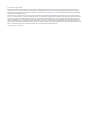 2
2
-
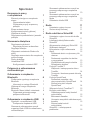 3
3
-
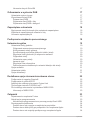 4
4
-
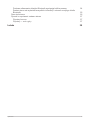 5
5
-
 6
6
-
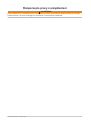 7
7
-
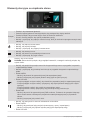 8
8
-
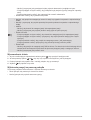 9
9
-
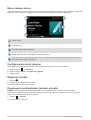 10
10
-
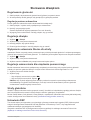 11
11
-
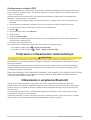 12
12
-
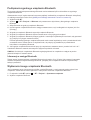 13
13
-
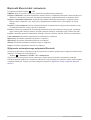 14
14
-
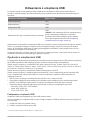 15
15
-
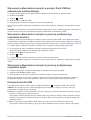 16
16
-
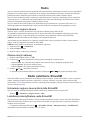 17
17
-
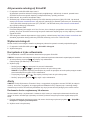 18
18
-
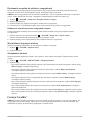 19
19
-
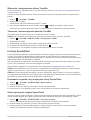 20
20
-
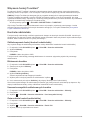 21
21
-
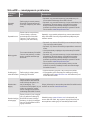 22
22
-
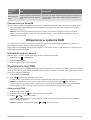 23
23
-
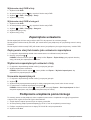 24
24
-
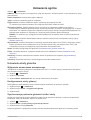 25
25
-
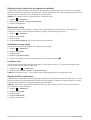 26
26
-
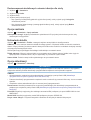 27
27
-
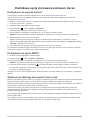 28
28
-
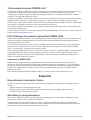 29
29
-
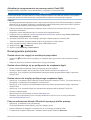 30
30
-
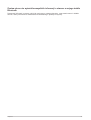 31
31
-
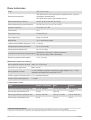 32
32
-
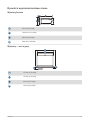 33
33
-
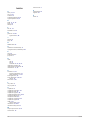 34
34
-
 35
35
-
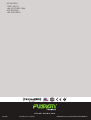 36
36
Garmin Fusion RA210 maritimt stereoanlegg Instrukcja obsługi
- Typ
- Instrukcja obsługi
Powiązane artykuły
-
Garmin Fusion MS-RA670, Marine Stereo, OEM Instrukcja obsługi
-
Garmin Fusion Apollo WB670 Instrukcja obsługi
-
Garmin Fusion Apollo RA770 Instrukcja obsługi
-
Garmin Laivo grotuvas Fusion MS-RA60 Instrukcja obsługi
-
Garmin Fusion RA210 maritimt stereoanlegg Instrukcja instalacji
-
Garmin Meteor 300 audiosysteem Instrukcja instalacji
Inne dokumenty
-
Fusion MS-RA770 Instrukcja obsługi
-
Fusion MS-RA210 Instrukcja obsługi
-
Fusion MS-RA670 Instrukcja obsługi
-
Fusion MS-BB100 Instrukcja obsługi
-
Fusion MS-ARX70W Instrukcja instalacji
-
Fusion MS-RA210 Instrukcja instalacji
-
Fusion MS-ERX400 Instrukcja obsługi
-
Fusion MS-SRX400 Instrukcja obsługi
-
Fusion MS-BB100 Instrukcja instalacji
-
Fusion MS-SRX400 Instrukcja obsługi